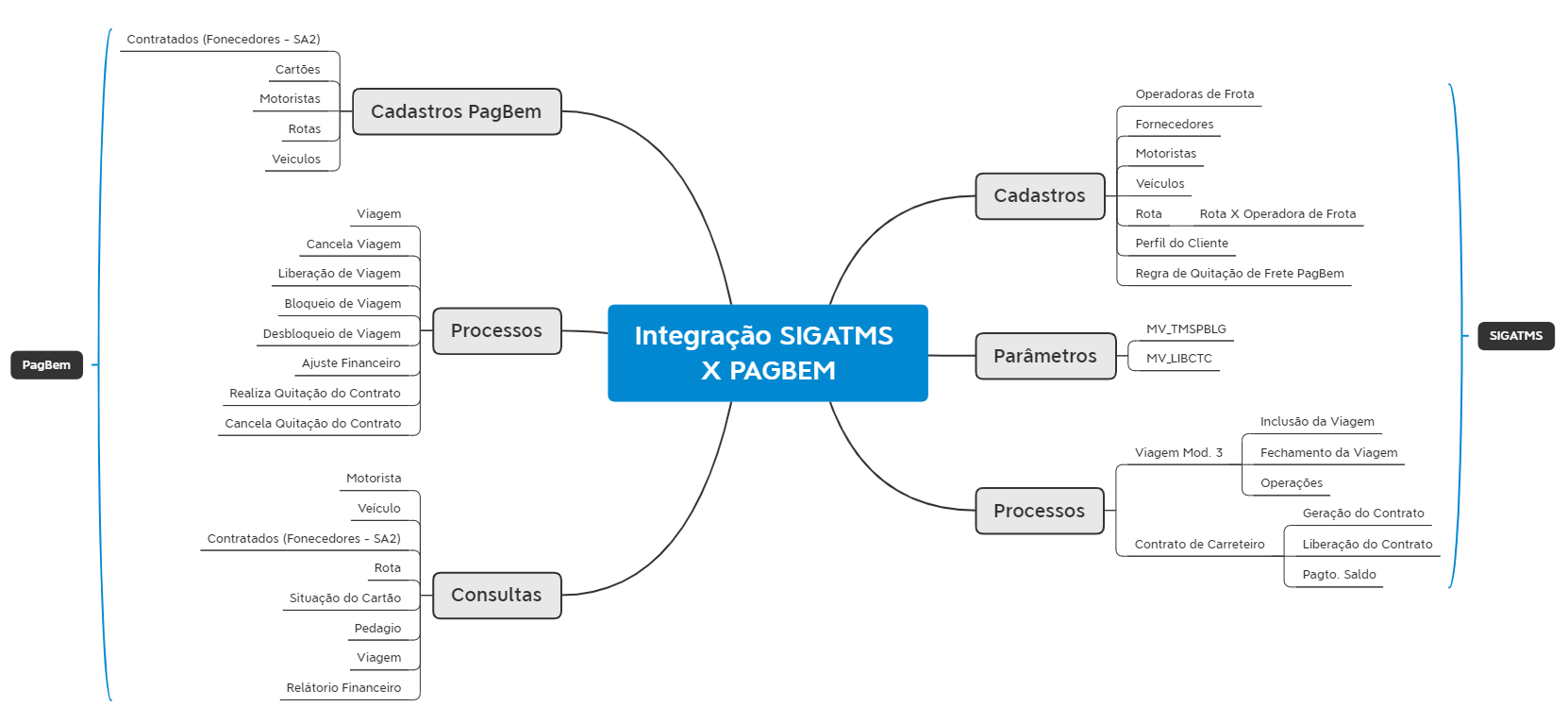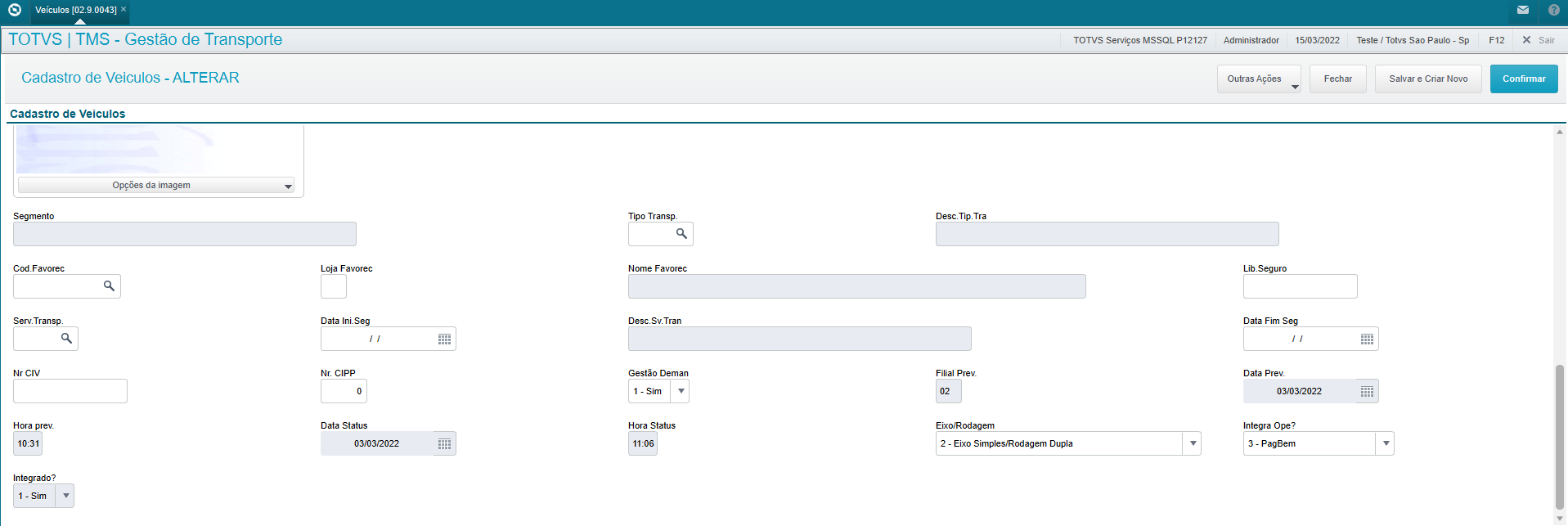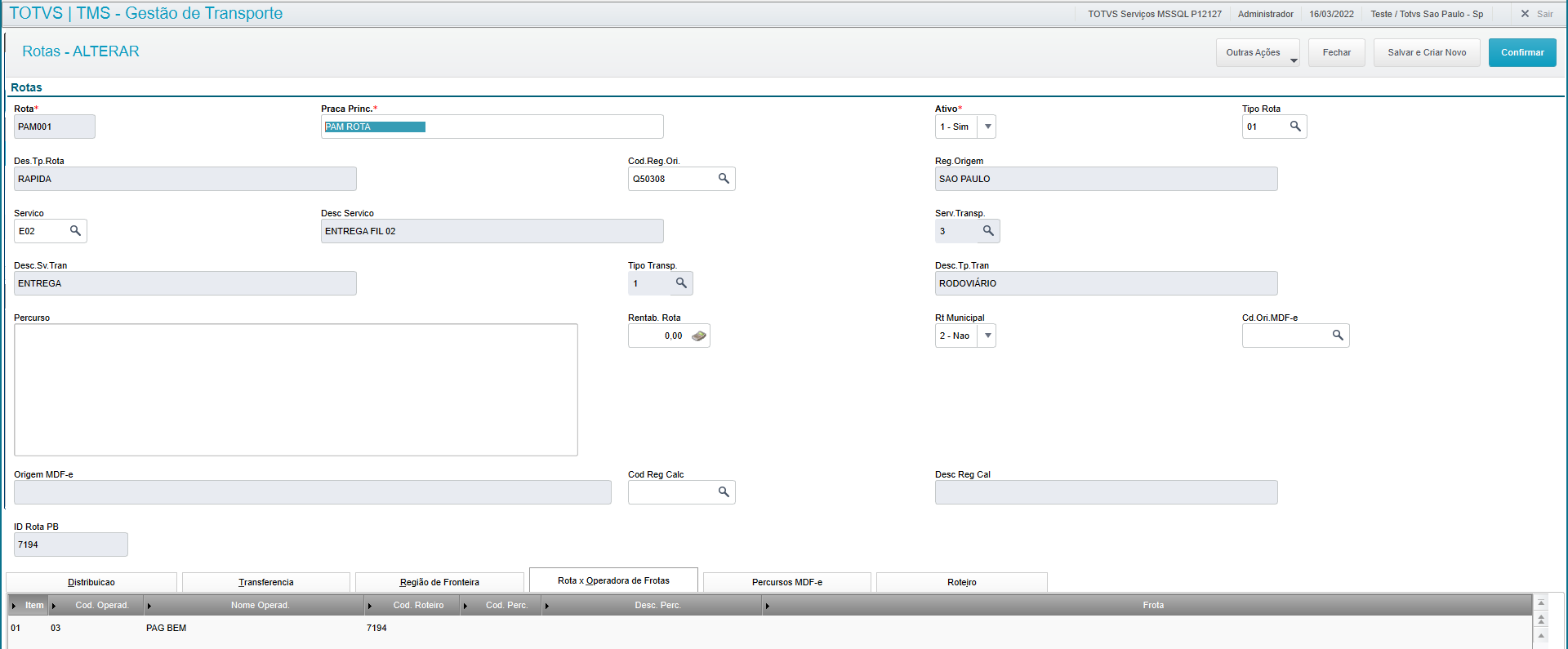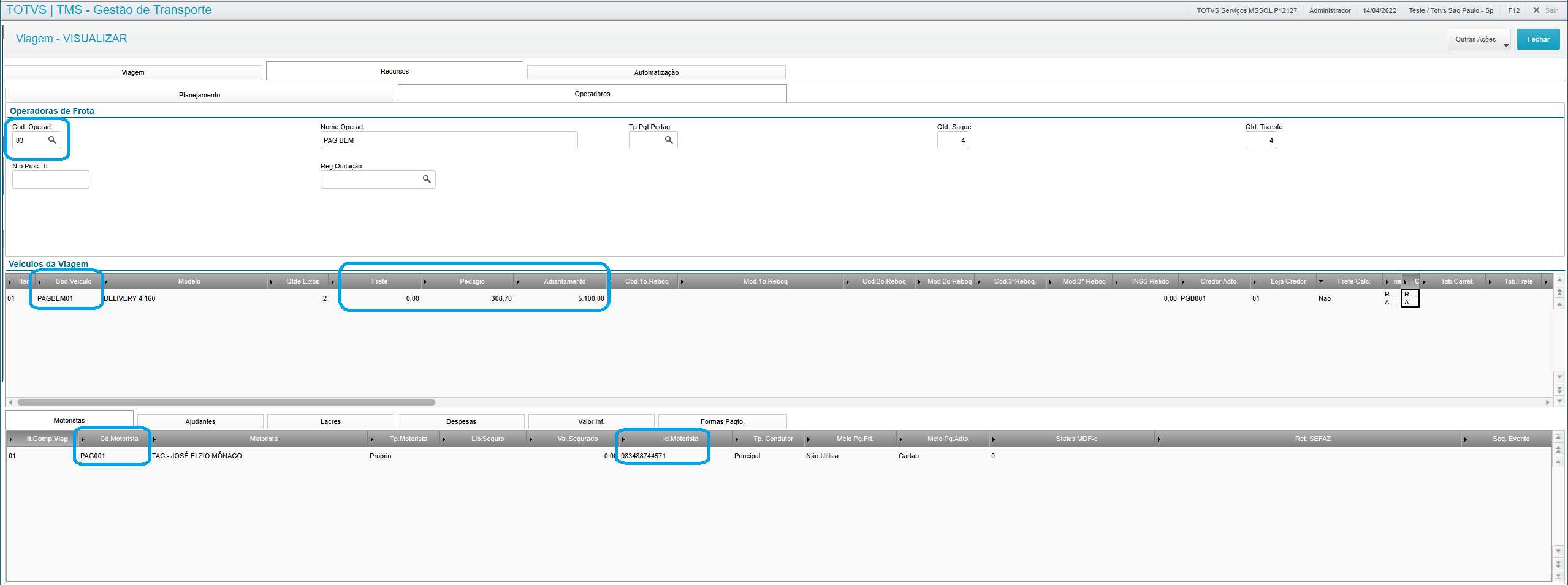CONTEÚDO
01. PRÉ-REQUISITOS
- Configure o parâmetro MV_TMSPBLG com conteúdo .T. para habilitar a gravação de Logs durante o processo de Integração, ou .F. para não permitir a gravação de Logs durante o processo.
- Configure o parâmetro MV_TMSOPDG com conteúdo 2.
Fluxo completo da troca de informações TMS x PagBem
02. CADASTRO DE OPERADORA
Realize o relacionamento do cadastro da Operadora PagBem. O objetivo deste cadastro é a combinação de dados da configuração de comunicação entre os sistemas, bem como a configuração de processos.
- Acesse Atualizações -> Operadora de Frota -> Operadora de Frota (TMSAE60) e clique no botão INCLUIR ou ALTERAR.
- Acesse a aba Cadastrais. Estes dados serão fornecidos pela própria PagBem. São eles:
- Informe o campo Id. Operad. (DEG_IDOPE) de acordo com informações da PagBem.
- Acesse a aba Comunicação Api. Estes dados serão fornecidos pela própria PagBem. São eles:
- Informe o campo Nome Usuário (DEG_USER) de acordo com informações da PagBem.
- Informe o campo Senha (DEG_SENHA) de acordo com informações da PagBem.
- Informe o campo URL WS (DEG_URLWS) de acordo com informações da PagBem.
- Informe o campo Contr. Pdg. PB (DEG_CONPDG) de acordo com o as configurações da PagBem, se vai ou não utilizar a geração de contrato de Pedagio na Operadora Pagbem.
Exemplo de preenchimento da aba "Comunicação API', no cadastro Operadora de Frota (TMSAE60)
Exemplo de preenchimento do campo Contr.PDG.PB, na aba "Comunicação API', no cadastro Operadora de Frota (TMSAE60)
- Os demais campos da rotina deverão ser preenchidos conforme a necessidade da empresa.
- Confirme a inclusão/alteração dos dados.
- Retorne na tela inicial da rotina, e acesse Outras Ações → Teste Comunicação PagBem para validar os dados de conexão junto a operadora PagBem.
Nova opção Teste Comunicação PagBem
Exemplo Teste de Comunicação PagBem, gerando o Token de comunicação.
03. CADASTRO DO FORNECEDOR
O cadastro do fornecedor Protheus é utilizado para criação e atualização dos prestadores na plataforma PagBem. Os campos abaixo são obrigatórios para a troca de informações durante a integração TMS x PagBem. São eles:
Acesse a rotina Atualizações -> Cadastro -> Fornecedores (MATA020), e clique no botão INCLUIR ou ALTERAR. Preencher todos os campos abaixo:
- Razão Social(A2_NOME) utilizado para relacionar o nome do prestador no portal PagBem.
- Fantasia(A2_NREDUZ).
- País (A2_PAIS).
- Endereço(A2_END).
- Bairro (A2_BAIRRO) .
- Complemento(A2_COMPLEM).
- CEP(A2_CEP) .
- Data Nasc. (A2_DTNASC) .
- Tipo (A2_TIPO) - O tipo do Fornecedor irá influenciar no cálculo de impostos.
- CPF/CNPJ (A2_CGC) - Preencha o CPF/CNPJ dos prestadores
- DDD (A2_DDD).
- Telefone (A2_TEL) - Caso preenchido número fixo ou móvel, será cadastrado/atualizado na plataforma PagBem.
- Email (A2_EMAIL).
- Aba TMS → Cód. INSS (A2_CODINSS) .
- RG/Ced.Estr.(A2_PFISICA) .
- Ins. Estad. (A2_INSCR) .
- Ins. Municip (A2_INSCRM) .
- Opt Simp Nac (A2_SIMPNAC) .
- RG/Ced.Estr.(A2_PFISICA) .
- Aba TMS → RNTRC (A2_RNTRC) do prestador.
- Os demais campos da rotina deverão ser preenchidos conforme a necessidade da empresa.
- Confirme a inclusão/atualização cadastral.
- Retorne na tela principal da rotina e acesse a opção Outras Ações → Dados x Operad. para cadastrar/atualizar os dados no sistema PagBem Frete.
Telas de exemplo de preenchimento de um fornecedor PagBem
Após a confirmação do processo será criado um Contratado na PagBem, que é o nome dado para aos Fornecedores contratados para realizar o frete.
04. CADASTRO DO VEÍCULO
Realize a associação dos veículos para os prestadores em questão. Os campos abaixo são obrigatórios para a troca de informações durante a integração TMS x PagBem.
São eles:
- Acesse a rotina Atualizações -> Transporte -> Veículos (OMSA060) e clique no botão INCLUIR ou ALTERAR. Preencher todos os campos abaixo.
- Preencha o campo Placa (DA3_PLACA).
- Preencha o campo Descrição (DA3_DESC).
- Preencha o campo Tipo de Veículo (DA3_TIPVEI).
- Preencha o campo Código/Loja Fornecedor (DA3_CODFOR/DA3_LOJFOR).
- Preencha o campo Qtde. Eixos (DA3_QTDEIX).
- Preencha o campo Marca (DA3_MARVEI).
- Preencha o campo Cor (DA3_CORVEI).
- Preencha o campo Ano Fabric. (DA3_ANOFAB).
- Preencha o campo Ano Modelo (DA3_ANOMOD).
- Preencha o campo Tipo Veiculo (DA3_TIPVEI).
- Preencha o campo Cd.Municipio (DA3_CODMUN).
- Preencha o campo Estado Placa (DA3_ESTPLA).
- Preencha o campo Cod. Renavam (DA3_RENAVA).
- Preencha o campo Chassi (DA3_CHASSI).
- Preencha o campo Eixo/Rodagem (DA3_RODAGE).
- Preencha o campo Integra Ope? (DA3_INTOPE).
- Os demais campos da rotina deverão ser preenchidos conforme a necessidade da empresa.
- Confirme a inclusão/atualização cadastral.
- Retorne na tela principal da rotina e acesse a opção Outras Ações → Dados x Operad. para atualizar os dados no sistema PagBem Frete.
Exemplo de preenchimento de um veículo PagBem
Após a confirmação do processo será criado um veiculo na PagBem.
05. CADASTRO DO MOTORISTAS
Realize a associação dos motoristas para os prestadores em questão. Os campos abaixo são obrigatórios para a troca de informações durante a integração TMS x PagBem. São eles:
- Acesse a rotina Atualizações -> Transporte -> Motoristas (OMSA040) e clique no botão INCLUIR ou ALTERAR. Preencher todos os campos abaixo
- Preencha o campo Nome (DA4_NOME).
- Preencha o campo CNPJ/CPF (DA4_CGC ).
- Preencha o campo No. CNH (DA4_NUMCNH).
- Preencha o campo País (DA4_PAIS).
- Preencha o campo Bairro (DA4_BAIRRO).
- Preencha o campo Endereço (DA4_END).
- Preencha o campo Telefone (DA4_TEL).
- Preencha o campo Data Nascimento (DA4_DATNAS).
- Preencha o campo Mãe (DA4_MAE).
- Preencha o campo Estado (DA4_EST).
- Preencha o campo CEP (DA4_CEP).
- Preencha o campo Cd.Municipio (DA4_CODMUN).
- Preencha o campo Municipio (DA4_MUN).
- Preencha o campo DDD (DA4_DDD).
- Preencha o campo RG (DA4_RG).
- Preencha o campo Estado RG (DA4_RGEST).
- Preencha o campo Cat.CNH (DA4_CATCNH).
- Preencha o campo No.CNH (DA4_NUMCNH).
- Preencha o campo Dt.Venct.CNH (DA4_DTVCNH).
- Na aba Motorista x Operadora de Frota, preencha o campo Cod.Operad.(DEL_CODOPE) =03 - PagBem.
- Na aba Motorista x Operadora de Frota, preencha o campo Id.Motorista (DEL_IDOPE) com o número do cartão PagBem a ser pago junto ao motorista.
- Os demais campos da rotina deverão ser preenchidos conforme a necessidade da empresa.
- Confirme a inclusão/atualização cadastral.
- Retorne na tela principal da rotina e acesse a opção Outras Ações → Dados x Operad. para atualizar os dados no sistema PagBem Frete.
Telas de exemplo de preenchimento de um motorista PagBem
Após a confirmação do processo será criado um registro de Motorista na PagBem.
06. REGRA DE QUITAÇÃO DE FRETE PAGBEM
Para realizar a quitação do frete o Sistema PagBem, as configurações serão coletadas através da nova rotina Regra de Quitação de Frete PagBem(TMSAC28)
- Acesse a rotina Atualizações → Operadora de Frotas → Regras Quitação PagBem (TMSAC28) e clique no Botão INCLUIR
- Preencha os campos conforme opções.
- Confirme a inclusão/atualização cadastral.
Exemplo de inclusão cadastral na nova rotina Regras de Quitação de Frete Pagbem (TMSAC28)
07. CONTRATO DO FORNECEDOR
Para a troca de informações durante a integração TMS x PagBem, o sistema busca informações dos dados abaixo:
- Acesse a rotina Atualizações -> Terceiros -> Contrato Fornecedores (TMSA800) e clique no botão INCLUIR ou ALTERAR. Preencher todos os campos abaixo
- No item do Contrato, preencha o campo Cod. Regra (DVG_CODREG) pressione F3 do teclado ou clique no ícone da lupa. O sistema consultará as informações previamente cadastradas na rotina Regras de Quitação de Frete Pagbem (TMSAC28).
Exemplo de utilização do novo campo Cod. Regra no contrato do Fornecedor, para que seja associada a Regra de Quitação previamente cadastrada. - Os demais campos da rotina deverão ser preenchidos conforme a necessidade da empresa.
- Confirme a inclusão/atualização cadastral.
Esse campo é utilizado para identificar o código da Regra de Quitação de Frete PagBem ao criar o Contrato PagBem (Fechamento da Viagem).
08. CADASTRO DE ROTA
O cadastro de Rotas é utilizado para associar uma Rota do TMS à um Roteiro do sistema PagBem.
Cada rota no SIGATMS é amarrada a um roteiro/percurso da PagBem.
Para a troca de informações entre os sistemas, torna-se imprescindível realizar os passos abaixo:
- Acesse a rotina Atualizações -> Logística -> Rotas (OMSA100), e clique no botão INCLUIR ou ALTERAR. Preencher todos os campos abaixo:
- Acesse a aba Rota X Operadoras de Frota (DEK).
- Preencha o campo Cod.Operad. (DEK_CODOPE) com o conteúdo 03 - PagBem.
No campo Frota (DEK_FROVEI), selecione a opção desejada.
Os campos Cód. Roteiro (DEK_ROTEIR) e Cód. Perc. (DEK_CODPER) pressione F3 do teclado ou clique no ícone da lupa. O sistema abrirá a tela Consulta Roteiro.
Exemplo de preenchimento aba Rota x Operadora de Frota, vinculando um Roteiro cadastrado na operadora Pagbem.
Exemplo de consulta do Roteiro PagBem, onde nesta tela são retornados por parte da operadora de frota, todos os roteiros cadastrados no sistema da operadora Pagbem.
- Consulta Roteiro.
- Para situações onde o Roteiro PagBem não existir, a funcionalidade para a solicitação de Roteiro na plataforma PagBem pode ser acionada nesta mesma tela, através do botão Outras Ações → Incluir Roteiro
- Para inclusão de um novo Roteiro, é preciso que os campos campos UF, ORIGEM e os campos UF,DESTINO com as cidades de Origem e Destino estejam preenchidos.
- Confira os dados na tela de Inclusão do Roteiro e clique no botão Salvar.
Exemplo de campos preenchidos na tela de Inclusão do Roteiro
Criação de novo Roteiro
A confirmação de criação de um novo Roteiro na plataforma PagBem necessita de aprovação da Operadora.
Esta ação tem um tempo para ser executada na PagBem e a confirmação da solicitação do roteiro não significará, portanto, que um Roteiro fora incluído.
- Confirme a inclusão/atualização cadastral da Rota TMS.
Após a confirmação do cadastro da Rota, verifique se o Roteiro foi efetivado pela operadora PagBem.
Caso tenha sido efetivado pela operadora, altere a rota criada e realize novamente as ações da aba Rota x Operadora, conforme detalhes desta orientação para confirmar o relacionamento do Roteiro PagBem com a Rota TMS.
09. CRIAÇÃO DE VIAGEM PAGBEM (VIAGEM MOD. 3)
A emissão do Contrato PagBem será enviado somente no Fechamento de uma viagem de entrega/transporte Viagem Mod. 3 previamente criada e relacionada com dados PagBem (Operadora de Frota, Veículos e Motoristas).
Atenção
Apenas a Rotina Viagem Mod. 3 estará habilitada para realizar o processo de integração com o Sistema PagBem.
Fluxograma da troca de informações TMS x PagBem durante os processos de viagem
Para criar uma viagem integrada junto a Plataforma PagBem Frete, realize os passos abaixo:
- Acesse a rotina Atualizações → Viagens→ Viagem Mod. 3→ Viagem Mod. 3 (TMSAF60) e clique no botão INCLUIR.
- Na aba Principal da tela de inclusão de ambas rotinas, preencha o campo Rota* (DTQ_ROTA) com uma Rota vinculada a um Roteiro PagBem.
- Posicione na aba Recursos (Viagem Mod. 3).
- Nesta opção, a viagem receberá os demais dados que serão integrados junto a PagBem, como: Operadora de Frota, Veículo, Motorista, Valor de Frete, Valor de Pedágio, Valor de Adiantamento de Frete
.- Operadora de Frota
Acesse a aba Operadoras e informe no campo Cod. Operad. (DTR_CODOPE/DM5_CODOPE), a operadora de frota 03-PagBem. - Veículo
No item das rotinas em questão, vincule o veículo previamente cadastrado e integrado com a PagBem através do campo Cod.Veiculo (DTR_CODVEI). - Motorista
Informe um motorista PagBem previamente integrado para a viagem na aba Motoristas (Viagem Mod. 3). Também deverá ser preenchido o campo Cartão do motorista através do campo Id.Motorista (DUP_IDOPE). - Valor de Pedágio
Depois de informado o Código da Operadora, ao informar o veículo da viagem, ocorrerá o cálculo automático do Pedágio referente à rota selecionada na viagem. Caso o cálculo do pedágio seja efetuado com sucesso pela PagBem, será atualizado o campo Pedágio (DTR_VALPDG). - Valor de Frete
Preencha um valor de frete a pagar de frete através do campo Frete (DTR_VALFRE). - Valor de Adiantamento de Frete
Para lançar um valor de adiantamento de Frete, acesse a aba Despesas (Viagem Mod. 3) e realize o lançamento de uma despesa do tipo Movimenta Banco (DT7_MOVBCO =1).
Exemplos de preenchimento:
Viagem Modelo 3
Exemplo de preenchimento dos dados na aba Recursos (Viagem Mod. 3)
- Operadora de Frota
- Os demais campos da rotina deverão ser preenchidos conforme a necessidade da empresa.
- Confirme a inclusão/alteração dos dados.
Validações Tms x Pagbem
O cálculo do pedágio e confirmação da viagem TMS dependerá de validações exclusivas da operadora PagBem, ao qual irá conferir as informações válidas como Roteiro, Fornecedor, Veículo e Motorista associados na viagem.
10. FECHAMENTO DE VIAGEM
Através do Fechamento da Viagem que ocorrerá a emissão do contrato de frete e o Contrato de Pedágio(mediante configuração do campo Contr. PDG no cadastro de Operadora de Frota). O contrato de pedágio é gerado como liberado junto a PAGBEM.
FECHAMENTO DA VIAGEM / EMISSÃO DO CONTRATO PAGBEM
No SIGATMS, a emissão do contrato na PagBem será processada no Fechamento da viagem.
Fluxo da troca de informações entre o SIGATMS x PagBem para emissão do Contrato PagBem
Para realizar o Fechamento da Viagem, é possível chamar a funcionalidade através das opções abaixo:
- Acesse Atualizações → Viagens → Viagem Modelo 3 → Viagem Mod.3 e , posicione na viagem desejada;
- Acesse Outras Ações → Manutenção → Fechamento → Fechar ou via botão FECHAR pela rotina de Atualizações → Viagens → Rodoviário Entrega → Fechamento (TMSA310);
- Para ambas rotinas de viagem , posicione na viagem desejada e acesse Outras Ações → Manutenção → Fechamento → Fechar .
A confirmação de fechamento da viagem Tms x PagBem dependerá de validações de regras de negócio tanto a operadora Pagbem, quanto validações padrões do TMS Protheus. Ao fechar a viagem, a operadora Pagbem retornará:
- Número do Contrato de Frete, através do campo N.o Proc. Transp. (DTR_PRCTRA);
- Número do CIOT (DTR_CIOT);
- Número do Contrato de Pedágio, através do campo ID.Vge.Pdg (DTR_IDPDG) - preenchimento mediante configuração do campo Contr. PDG Pgb no cadastro de Operadora de Frota (TMSAE60).
Calculo ou Simulação do Frete a Pagar
É necessário enviar o valor de impostos na emissão do contrato Pagbem, portanto, durante o fechamento da viagem, será executada a simulação de calculo de Frete a Pagar ou Emissão do Contrato Carreteiro. Caso os impostos sejam calculados com sucesso durante o fechamento da viagem, os valores de impostos previamente calculados serão gravados na viagem como histórico do que foi enviado junto a operadora Pagbem.
Para consultar os impostos previamente calculados, visualize a viagem criada, e acesse a aba Recursos
Novos Campos na viagem, impostos calculados para envio no Contrato Pagbem
ESTORNO DO FECHAMENTO / EXCLUSÃO CONTRATO PAGBEM
Ao efetuar uma operação de estorno do Fechamento da viagem, será acionado o método Cancelamento de Contrato/Viagem PagBem emitido previamente no Fechamento da viagem.
Desta forma, para cancelar um contrato PagBem, posicione na viagem desejada, realize os passos abaixo:
- Acesse Atualizações → Viagens → Viagem Modelo 3 → Viagem Mod.3 e , posicione na viagem desejada;
Acesse Outras Ações → Manutenção → Fechamento → Estornar.
O cancelamento do contrato na PagBem segue regras específicas que podem interferir no seu cancelamento, e neste caso, podem ser exibidas uma ou mais mensagens de validação do SIGATMS e/ou da parceira PagBem.
11. OPERAÇÕES DA VIAGEM
Depois que o contrato é emitido na PagBem, será necessário realizar a liberação dos contratos de Frete. Ao realizarmos o apontamento de Saída da Viagem os contratos serão Liberados.
APONTAMENTO DE OPERAÇÃO DE SAÍDA / LIBERAÇÃO CONTRATO PAGBEM
Para liberar um contrato Pagbem, realize os passos abaixo:
- Acesse Atualizações → Viagens → Viagem Modelo 3 → Viagem Mod.3 e , posicione na viagem desejada;
- Acesse Outras Ações → Manutenção → Operaçoes , selecione a operação de saída;
- Clique em APONTAR e digite os dados na tela;
- Clique em CONFIRMAR para apontar a operação de saída e enviar a liberação do valor de adiantamento nos contratos Pagbem.
Ao realizarmos o estorno do apontamento de Saída da Viagem as liberações nos contratos Pagbem serão estornados.
Ao realizarmos novamente o apontamento de Saída da Viagem, a liberação ocorrerá.
12. CONTRATO DE CARRETEIRO
A rotina Contrato de Carreteiro (TMSA250) será utilizada para enviar junto a operadora de Frota, a quitação do Contrato Pagbem. Quando emitido o Contrato de Carreteiro de uma viagem integrada a Operadora Pagbem, o mesmo receberá as informações do Contrato Pagbem para que seja possível a comunicação com o sistema parceiro, no objetivo de atualizar o Contrato Pagbem.
Há duas opções para quitação do contrato Pagbem:
PAGAMENTO DE SALDO
É através desta rotina que o serão enviadas as movimentações finais no contrato Pagbem.
Para realizar uma quitação de contrato Pagbem, realize os passos abaixo:
a. Acesse Atualizeções → Terceiros → Contrato de Carreteiro;
b. Posicione no Contrato de Carreteiro previamente emitido - garanta que o mesmo esteja liberado para pagamento;
c. Acesse Outra Ações → Pagto Saldo → Pagar
d. Aguarde a baixa do Contrato Pagbem / baixa financeira do Contrato de Carreteiro.Caso tenha sido realizado o lançamento de Acréscimos ou Decréscimos no Contrato de Carreteiro, será criada antes da Quitação do contrato Pagbem, uma movimentação financeira no Contrato Pagbem com o devido valor lançado na emissão do Contrato Carreteiro. Para maiores informações, acesse Exemplo de utilização Ajuste Financeiro Pagbem
- PAGAMENTO DE SALDO EM LOTE (Nova opção)
Nova opção exclusiva para pagamento de múltiplos Contratos de Carreteiro integrados junto a Operadora Pagbem.
Através desta opção, o usuário pode selecionar múltiplos contratos de carreteiro e envia-los de uma só vez junto a Operadora de Frota Pagbem, processo geralmente utilizado para quitação de contratos com CIOT Agregado junto a operadora.
a. Acesse Atualizeções → Terceiros → Contrato de Carreteiro;
b. Posicione no Contrato de Carreteiro previamente emitido - garanta que o mesmo esteja liberado para pagamento;
c. Acesse Outra Ações → Pagto Saldo → Pg Sld Lote
d. Já na nova tela, clique no botão Param.
e. Preencha as perguntas abaixo para realizar o filtro dos contratos de carreteiro em questão que serão pagos:
Contrato De?
Contrato Até?
Da Data?
Até a Data?
Proprietário De?
Loja De?
Proprietário Ate?
Loja Ate?
Filial Origem De?
Viagem De?
Filial Origem Ate?
Viagem Ate?
Filtrar Contratos? = Ambos
f. Será aberta a nova tela Pagto Saldo em Lotes;
g. Marque os Contratos de Carreteiro que deseja marcar;
h. Clique em +Pagar Saldos e aguarde o processamento completo tanto da operadora Pagbem, quando as baixas financeiras do Contrato Carreteiro.
Nova tela Pagamento do Saldo do Contrato Carreteiro em Lotes, exclusivo para integração TMS x Operadora de Frota Pagbem
13. CIOT POR PERIODO
Está disponível nesta integração a opção de emitir o CIOT Por Período e utilização da rotina Encerra Ciot, para encerramento de CIOT junto a ANTT.
Para maiores informações sobre como utilizar o processo, acesse Exemplo de utilização Encerra Ciot (TMSA256-SIGATMS) com Integração Pagbem .
14. PARÂMETROS
MV_TMSPBLG
- MV_TMSOPDG
15. TABELAS UTILIZADAS
- SA2 – Fornecedores
- DA4 – Motorista
- DEG – Operadora de Frota
- DTY – Contrato de Carreteiro
- DTR – Complemento de Viagem
- DTQ – Viagem
- DEL – Motorista x Operadora
- DUP – Motoristas da Viagem
- DA3 - Motoristas.
- DA8 - Cadastro de Rotas.
- DEK - Rota x Operadora
- DMZ - Regras de Quitação PagBem
- DVG - Contrato Fornecedor
- SDG - Movimento de Custo de Transporte.
- DEM - Operadora de Frota X Ações
16. ASSUNTOS RELACIONADOS
- Cadastro de Fornecedor.
- Cadastro de Rotas.
- Cadastro de Veículos
- Cadastro de Motoristas.
- Viagem Mod. 3
Contrato de Carreteiro.
Fechamento da Viagem.
- Regras de Quitação de Frete Pagbem (TMSAC28)
- Exemplo de utilização Ajuste Financeiro Pagbem
- Exemplo de utilização Encerra Ciot (TMSA256-SIGATMS) com Integração Pagbem
- DLOGTMS02-21024 DT Integração TMS x Pagbem